PS绘制立体质感的卡通小火箭
- 2021-05-05 16:24:58
- 来源/作者:互联网/佚名
- 己被围观次
看似一个简单的小火箭,构造是非常复杂的。同时每一部分都要从构图开始,然后上色,增加质感及高光等。作者每一部分都做了非常详细的说明,是新手学习的极佳教材,喜欢的朋友
41、选择编辑—描边,加入2像素的描边。

42、给“火箭顶边缘的阴影”图层添加一个图层蒙版,然后照着之前的调整过程。最后,调节该层的不透明度至50%。

43、下面这个图层上创建类似的“火箭顶边缘的阴影”图层。该层的不透明度为50%。

44、现在,在上面这两个边界的阴影图层,我们将创建两个亮点层白色的小椭圆形。选择白色软刷,然后按F5键打开画笔面板(或窗口>笔刷)。用下图的笔刷设置。

45、分别创建两个新的层名“箭体顶部边缘亮点上中”和“箭体顶部边缘的亮点下中”。基本上我们要像之前创建“箭顶中间的亮点”一样在顶部和底部创建两个椭圆的小亮点。这两层分别命名为“箭体顶部边缘亮点上中”和“箭体顶部边缘的亮点下中”。如下图,以供参考,数字为不透明度。

46、接下来选择所有亮点图层,然后创建一个组,名字为“亮点”。你需要做的另一件事就是选择所有的亮点图层然后再图层面板上改为图层混合模式。这将使亮点看起来亮一点。

47、按照同样的方法把所有阴影图层放到一个组,组的名字叫“阴影”。


48、看到“箭体底”层然后双击缩略图(蒙版缩略图的左侧),打开选择纯色的窗口。然后更改颜色为RGB(25,0,0),然后单击确定。现在的火箭身上下面形状的颜色是黑色与红色的色调。
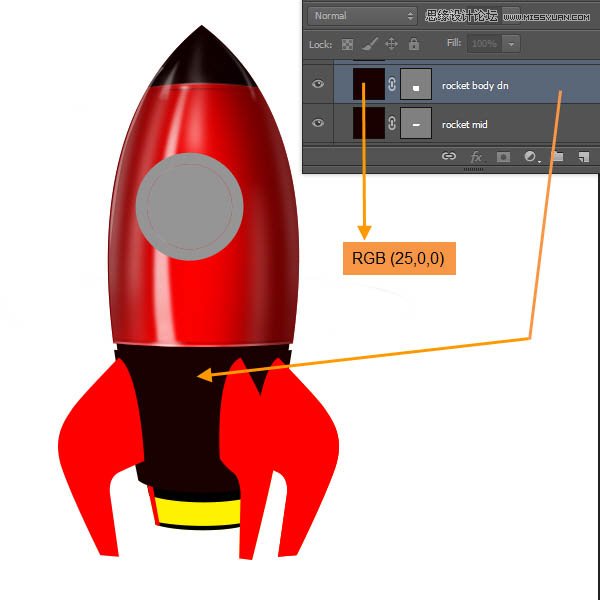
49、在“箭体底”层的上面创建一个新层,命名为“箭体下环”。然后按住ctrl点击“箭体底”层的蒙版缩略图。选择红色(RGB255,0,0)。

50、将当前工具插入任何选择工具(如:矩形选框工具)。然后选择在右键单击并选择变换选区。

*PSjia.COM 倾力出品,转载请注明来自PS家园网(www.psjia.com)
上一篇:PS绘制逼真的超凡蜘蛛侠教程
下一篇:PS绘制逼真的拍立得相机图标








